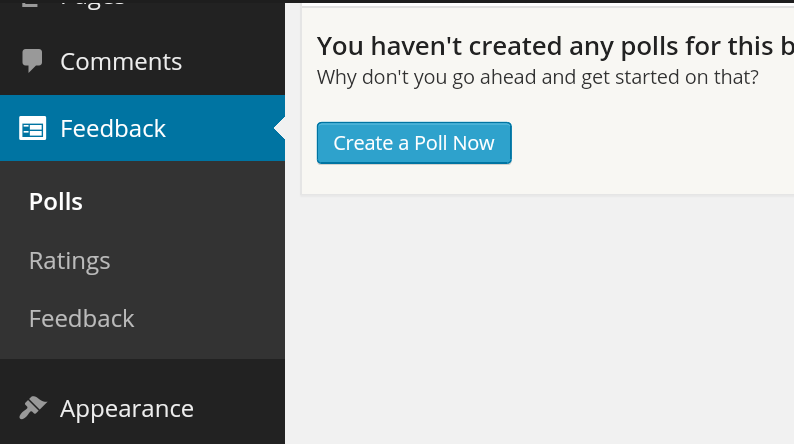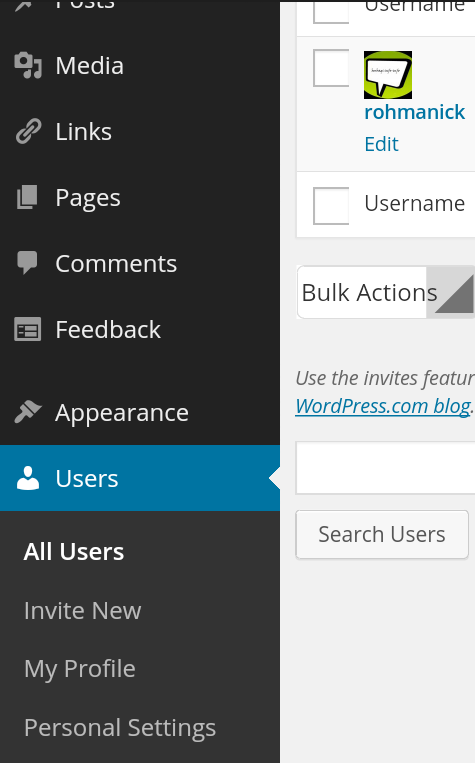Menu Dashboard
Menu ini merupakan menu utama halaman Dashboard, sub menunya terdiri dari :
- Home : Berfungsi sebagai navigasi ke halaman utama admin(Dashboard)
- Comment I've Made : Di gunakan untuk menampilkan komentar di Blog atau situs lain (ketika memberikan komentar menggunakan akun atau blog Wordpress)
- Site Stat : Di gunakan untuk melihat statistik blog baik jumlah pengunjung, jumlah kunjungan per artikel, kata kunci pencarian yang di gunakan pengunjung yang dapat di lihat per hari, perminggu, perbulan maupun pertahun.
- My Blog : Merupakan menu Blog untuk menampilkan daftar Blog yang kita miliki (Wrodpress)
- Blogs I Follow : Digunkanan untuk menanmpilkan daftar blog Wrodpress user lain yang kita ikuti.
- Akismet Stat : Di gunakan untuk melihat list pesan yang di kenali oleh Akismet stat (Anti Spam)
- OmniShearch : Di gunakan untuk mencari sesuatu.
Menu Store
Menu ini merupakan untuk pengaturan Wordapress berbayar atau premium
- Store : Di gunakan untuk menampilkan daftar harga fasilitas yang di tawarkan WordPress Premium
- Premium Theme : Berisi daftar theme atau tema berbayar.
- My Domains : Merupakan fasilitas untuk mengganti domain blog ke domain berbayar yang di sediakan oleh WordPress.
- My Upgrade : Di gunakan untuk mendownload WordPress yang kita miliki.
- Biling Histori : Di gunakan untuk melihat transaksi yang kita lakukan.
Menu Post
Menu ini merupakan menu yang digunakan untuk mengatur postingan artikel.
- All Post : Digunakan untuk menampilkan daftar daftar artikel yang telah dibuat baik itu yang sudah di posting atau yang masih di pending.
- Add New : Digunakan untuk membuat dan posting artikel baru.
- Categories : Digunakn untuk membuat kategori artikel
- Tags : Diguakn sebagai kata kunci . ini dapat mempermudah mesin pencarian melakukan pencarian terhadap artikel
- Copy a Post : Setelah digunakan ternyata menu ini mengarah untuk prmbuatan artikrl baru seperti Add New.
Menu Media
Menu ini dignakan untuk menyipan file - file baik itu gambar maupun dokumen office.
- Library : Digunakn untuk melihat daftar file yang tersimpan dalam media
- Add New : Digunakan untuk mengapload file baru.
Menu Link
Menu link ini merupakan menu yang digunakan untuk mengelola koleksi link atau alamat situs alamat blog.
- All Link : Digunakan untuk melihat daftar link yang sudah disimpan di blog
- Add New : Digunakan untuk menambahkan link baru.
- Link Categories : Digunakn untuk membuat kategori link sekaligus utuk mengelompokan link-link yang sudah disimpan.
Menu Page
Menu ini merupak menu yang digunakan untuk mengatur halaman statis.
- All pages : Digunakan untuk melihat daftar halaman statis yang telah dibuat. Disini kita dapat melakukan edit dan hapus halaman statis yang telah dibuat.
- Add New : Digunakan untuk membuat halaman statis.
- Copy a page : Menu ini mengarahkan untuk membuat media baru seperti menu Library.
Menu Comments
Menu ini digunakan untuk modernisasi komentar, setiap komen yang masuk dapat dilihat dengan membuka menu ini. kita bebas mengatur komentar yang masuk apakah akan di kategorikan pada span atau komen yang layak tayang.
Menu Feedback
Menu ini digunakan untuk melihat masukan yang diperoeh dari sebuah form yang dibuat baik di pagesataupun di postingan. Ada proses tersendiri dalam membuat form.
Menu Appereance
Menu ini digunakn untuk pengaturan tampilan dari theme atau tema, menu widget(sidebar), baground, header dan lainya.
- Theme : Digunakan untuk mengganti tema.cara menggati theme dapat di lihat di klik mengganti theme.
- Customize : Digunakan untuk mengatur warna posisi widget pada wordpress.
- Widget : Digunakan untuk mengatur baik itu menambah atau mengurangi fasilitas yang meekat pada sidebar.
- Menus : Digunakan untuk mengatur tampilan menu.
- Backgrund : Digunakan untuk mengatur dan mengganti background blog.
- Custom design : Digunakan untuk mengatur scrip CSS berbayar.
- Mobile : Digunakn untuk mengatur tampilan blog secara mobile.
Menu User
Menu ini digunakan untuk mengatur user baik itu untuk menambahkan user baru, perubahan passwoord maupun untuk mengdit profil masing-masing user.
- All user : Digunakn untuk melihat daftar user blog.
- Invite User : Digunakn untuk mengajak user baru agar dapat secara bersama-sama mengelola blog yang kita miliki.
- My profile : Digunakan untuk melihat dan mengedit profile kita.
- Personal setings : Digunakn untuk seting blog dengan mode user yang sedang online.
Menu Tools
Menu ini digunakan untuk mengelola konten meupun blog. konten yang ada dalam blog Wordpress dapat di eksport ke layanan blog lain.Selain itu juga dapat meninpor konten dari blog lain ke dalam WordPress. Dalam menu ini juga disediakan fasilitas untuk mengelola URL.
- Availabe tools : cek sendiri yah .... :)
- Import ; Diunakan untuk menginpor konten blog baik itu konten blog dengan menambahkan alamat blognya atau konten yang sudah di convert ke dalam file XML.
- Delete Site : Digunkan untuk mengatur URL juga untuk mengapus bog secara permanen.
- Export : Digunakn untuk mengeksport kontrn kr dalam file berbentuk XML dimana file ini kelak dapat diimpor ke blog lain.
Menu Seting
Menu ini digunaka untuk mengatur beberapa komponen blog wordpress
- General : Digunakn untuk mengatur tema blog, tagline blog, favicon, menatur waktu dan bahasa.
- Writing : Digunakan untuk mengatur penulisan artikel.
- Reading : Digunakn untunk mengatur tampilan luar blog atau posisi baca.
- Discssion : Digunakan untuk mengatur komentar blog.
- Sharing : Digunakn untuk mengatur agar isi blog dapat dibagikan ke layanan lain seperti facebook, twitter, digg bahkan dapat di print.
- Polls & Ratting : Digunakn untuk mengatur setingan poling.
- Email post Change : Digunakn untuk mengatur email agar setiap kali posting medapat notifikasi dari WordPress.
- Open ID : Fasilitas ini memungkinkan kita untuk cross ID antar blog.
- Webhook : Digunakn untuk mengirim notifikasi secara otomatis data daro blog ke website tertentu, misalnya komentar yang masuk atau postingan yang baru, nah data itu di notifikasi e script tertentu di website
- Selesai